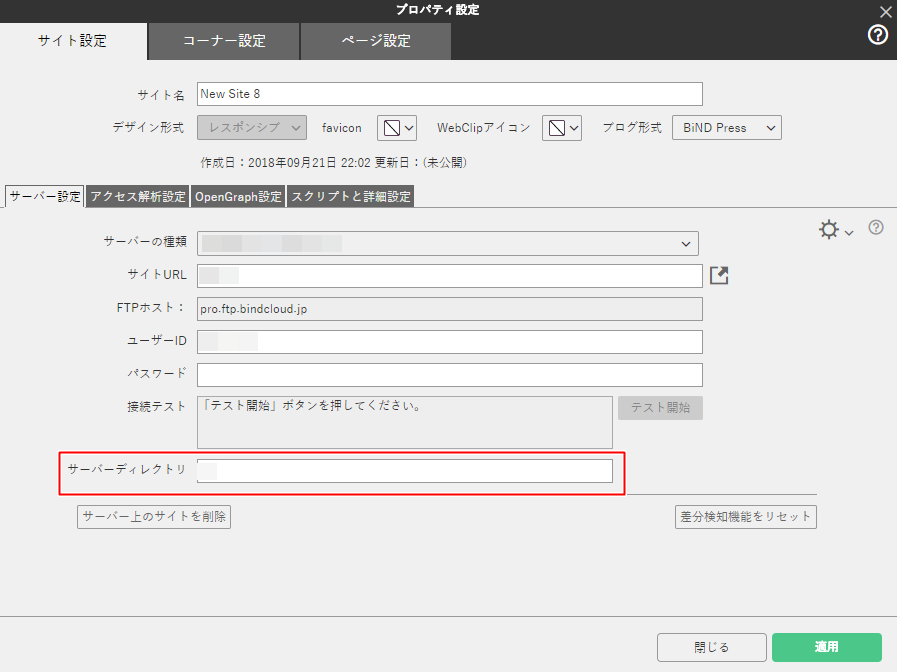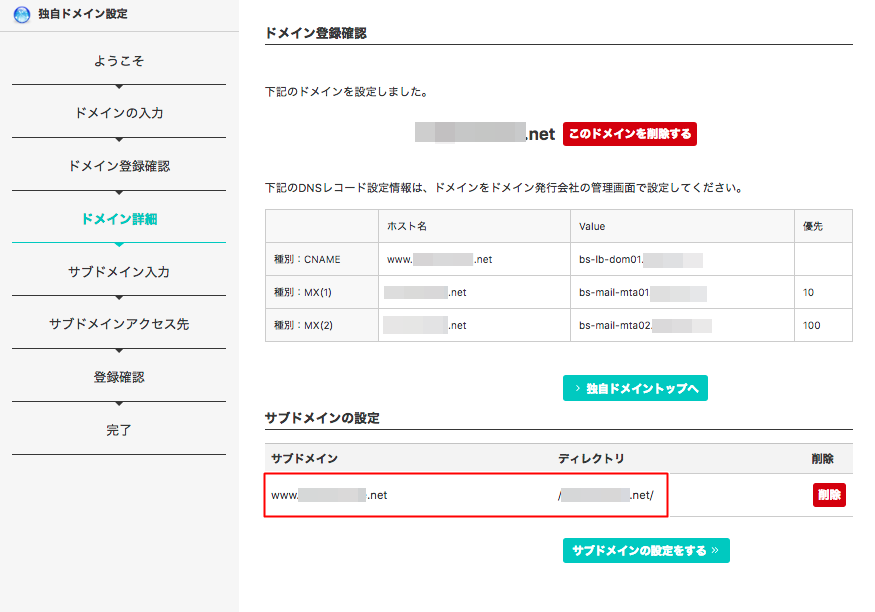WebLiFEサーバーからBiNDupへの移行に伴う注意点
WebLiFEサーバーからBiNDupへコース移行すると、公開先のサーバー情報が一部(FTPホスト)変更
されます。このため、BiND(製品版)で作成したサイトデータをBiNDupのサーバーへアップロードする場合は、BiND(製品版)のサーバー設定画面からFTPホストの設定を変更していただく必要がございます。
WebLiFE*サーバーで使用していたFTP情報が、コース移行に伴いBiNDupのFTP情報に切り替わります。
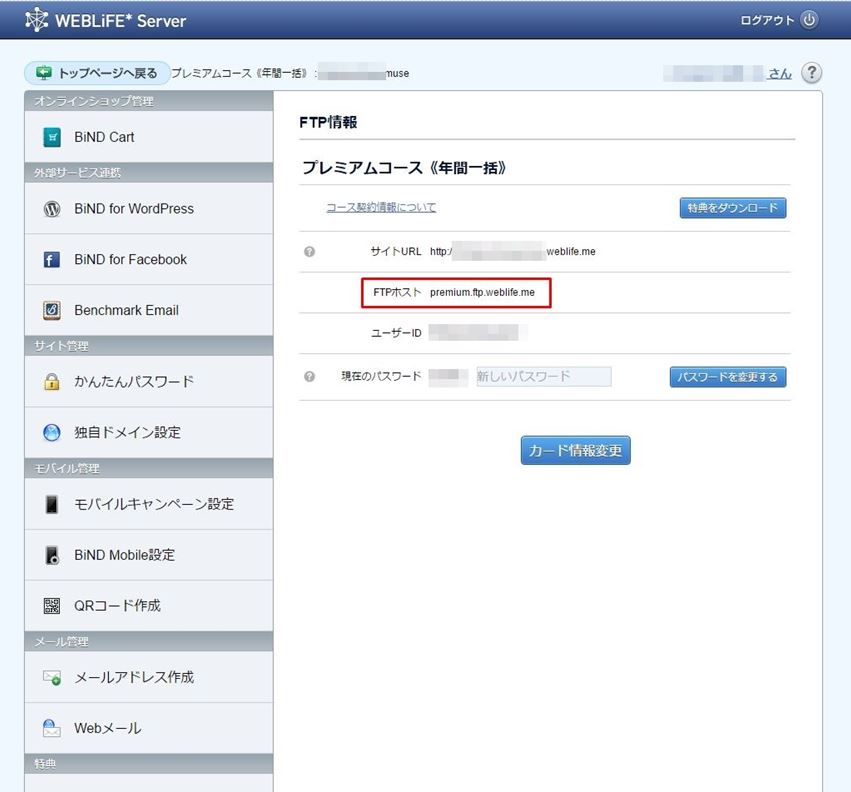
BiNDupのFTP情報を確認する
1) BiNDupのコントロールパネル にログインし、該当のコースの「各種設定」をクリックします。
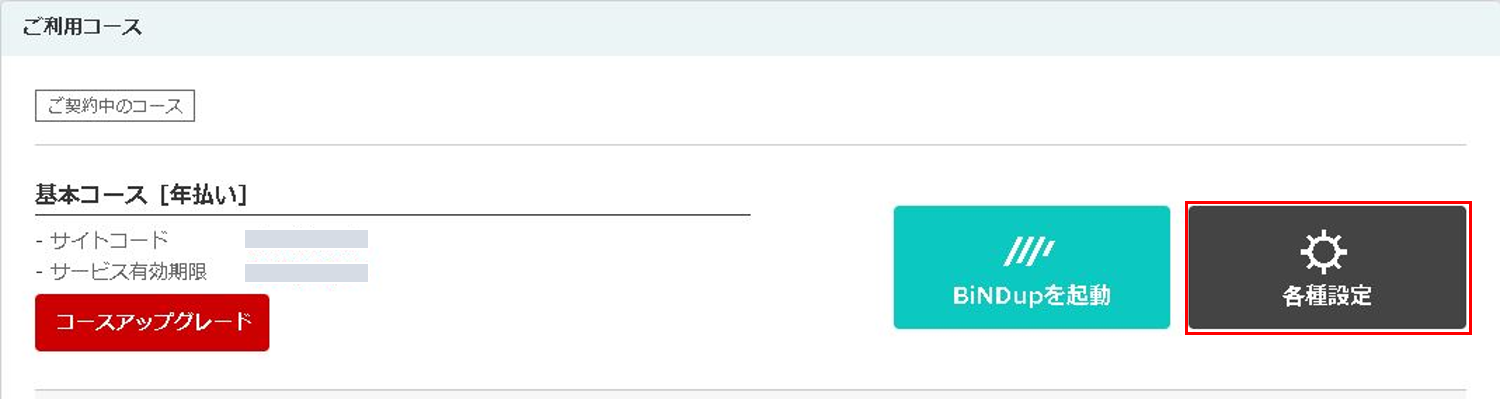
2) BiNDupのFTP情報が表示されます。
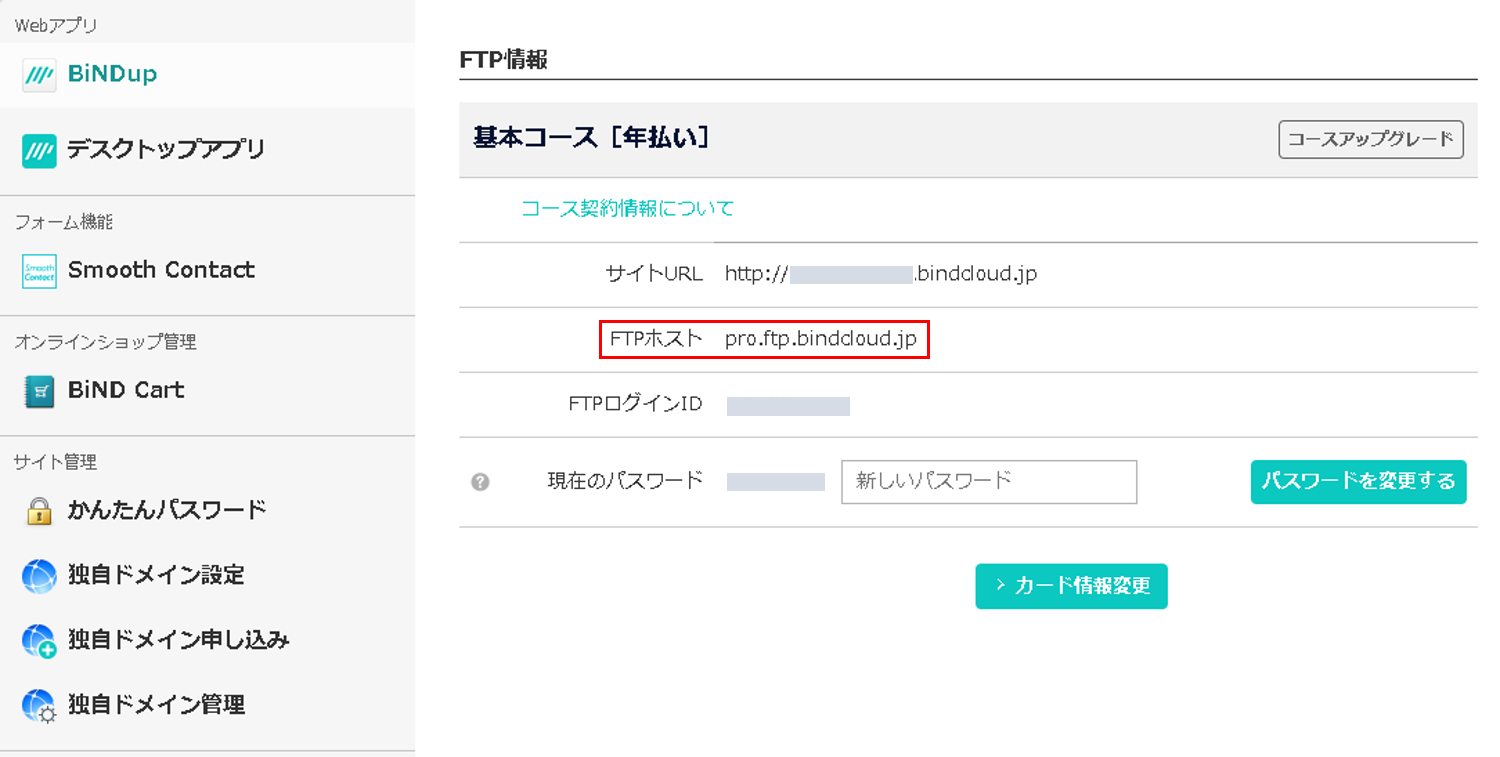
BiND(製品版)のサイトデータをアップロードする
1) BiND(製品版)のサーバー設定画面を開き、BiNDupのFTP情報を入力します。
サーバー設定画面の詳細については製品のサポートページをご覧ください。
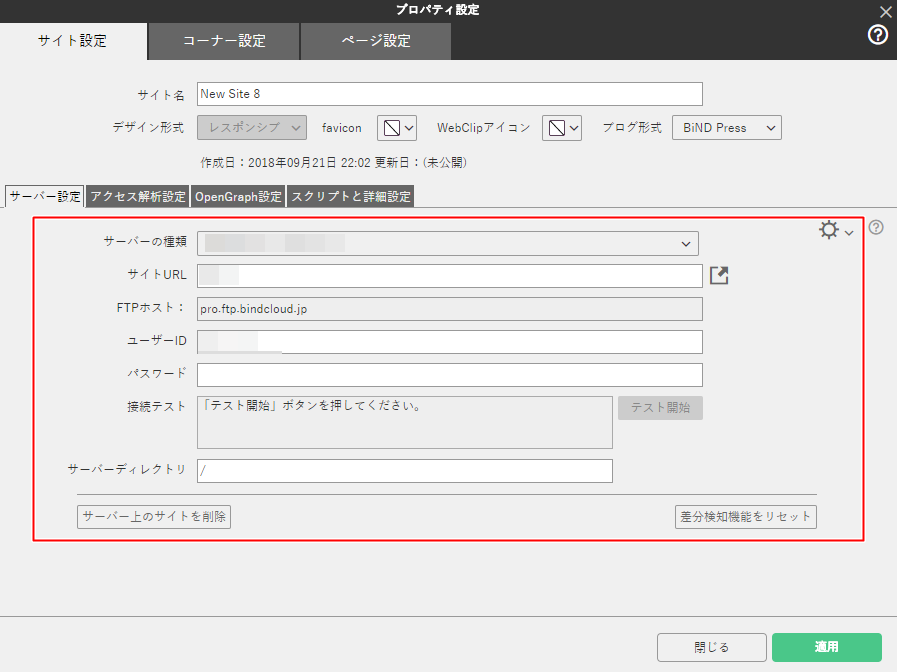
2) サイトエディタ画面の「サイトを公開」ボタンをクリックし、サイトをアップロードします。
WebLiFE*サーバーで独自ドメインを設定されていた場合、独自ドメインの設定はBiNDupに
引き継ぎがされておりますので、対応するサーバーディレクトリをご確認いただき、
アップロードを行ってください。1) コントロールパネル の「独自ドメイン設定」から、
独自ドメインに対応するサーバーディレクトリを確認します。
2) BiND(製品版)のサーバー設定画面で、対応するサーバーディレクトリを入力します。